- מְחַבֵּר Jason Gerald [email protected].
- Public 2024-01-19 22:12.
- שונה לאחרונה 2025-01-23 12:18.
אמנות יצירת רישומי תלת מימד היא תהליך המתפתח עבור כל אמן. יש הרבה תוכנות שניתן להשתמש בהן, חלקן בחינם. אבל אם יש לך פוטושופ, תוכל להשתמש בו גם ליצירת תמונות תלת מימד. מאמר זה יראה לכם כיצד ליצור תמונה אנאגליפית שניתן לצפות בה עם משקפי תלת מימד.
שלב
חלק 1 מתוך 3: לפני שתתחיל
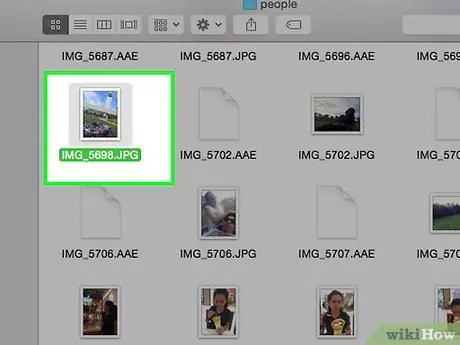
שלב 1. צלם
צלם תמונות לצפייה בתלת מימד על ידי צילום תמונה אחת, ואז החלק על 7-10 ס מ שמאלה או ימינה וצלם שוב. אם התמונה שלך דיגיטלית, פשוט פתח אותה בתוכנה. אם התמונה שלך היא העתק קשיח, העבר אותה למחשב באמצעות סורק. או פנה למעבדה להדפסת תמונות ובקש קובץ דיגיטלי (כל סוג קובץ בסדר).
לאחר הורדת התמונה למחשב, שנה את שמו כדי שיהיה קל יותר לזהות אותה כאשר אתה פותח אותה ב- Photoshop. צור תכנית שמות לזרימת העבודה שלך והישאר בה. לדוגמה, שם הקובץ של תמונה שצולמה בעין שמאל מסומן באותיות "KR" ושם הקובץ של תמונה שצולמה בעין ימין הוא "KN"
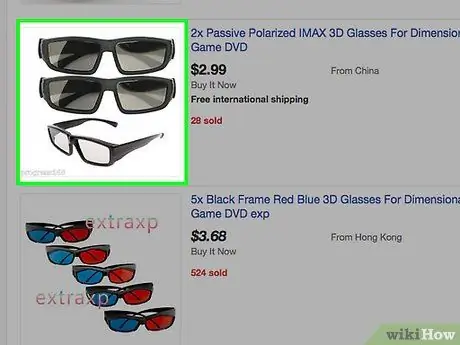
שלב 2. קנה משקפי תלת מימד
ככל שתמשיך, ייתכן שתרצה לצפות בתמונה בתלת מימד כדי לראות את התוצאה. אתה יכול לקנות או לייצר משקפי תלת מימד.
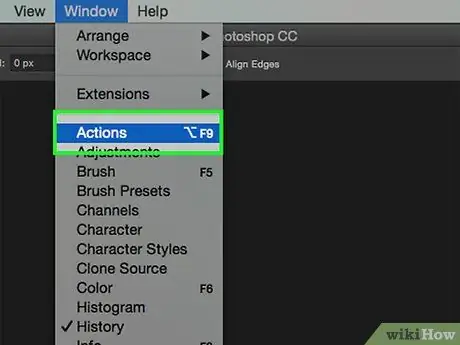
שלב 3. צור "פעולה" של פוטושופ
צור תבנית פוטושופ או קובץ "פעולה" שתוכל להשתמש בהם שוב ושוב בכל פעם שתרצה ליצור תמונת תלת מימד חדשה. זה יהפוך את התהליך ליעיל יותר. אך מכיוון שהתמונות ישתנו מאוד, עליך להיות זהיר, מכיוון שכל תמונה תדרוש עריכה משלה.
חלק 2 מתוך 3: עיבוד תמונות
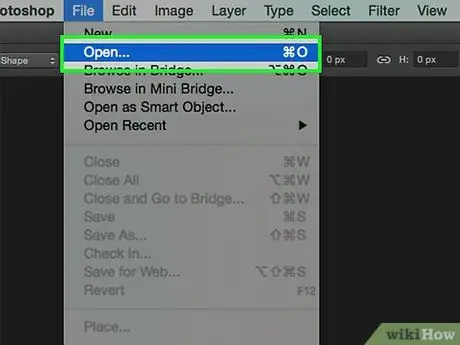
שלב 1. פתח את שתי התמונות בפוטושופ
פתח את זוג הצילומים הימני והשמאלי.
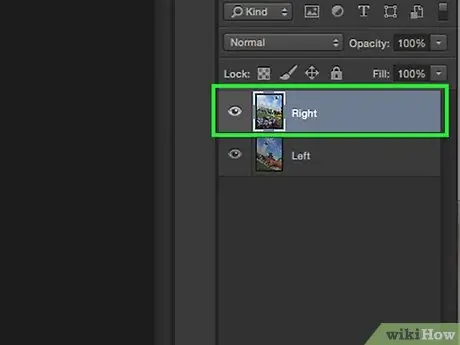
שלב 2. העתק את התמונה הימנית לתמונה השמאלית
התמונה הנכונה חייבת להיות בשכבה נפרדת (כבר אוטומטית).
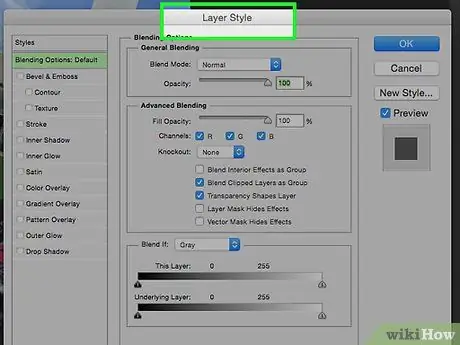
שלב 3. פתח את התפריט "סגנון שכבה
"לחץ פעמיים על שכבת הצילום הימנית (כברירת מחדל היא תהיה שכותרתה" שכבה 1 ").
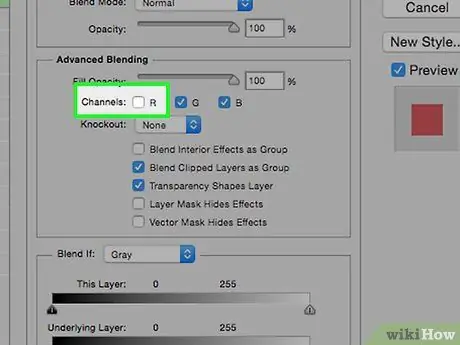
שלב 4. השבת (בטל את הסימון) "ערוץ" "ר
אפשרות זו נמצאת בדרך כלל תחת משגר "מילוי אטימות".
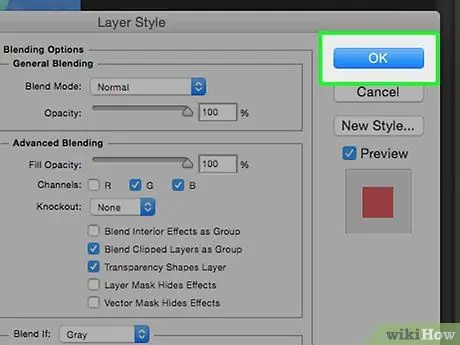
שלב 5. לחץ על אישור
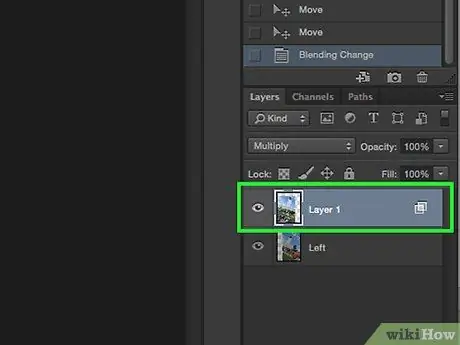
שלב 6. שקף "רקע
"בחר את שכבת" הרקע ". לאחר מכן בעזרת הכלי" מצביע "העבר את תמונת" רקע "כדי להתיישר עם המוקד בשתי התמונות. הרכיבי משקפיים או השתמש בסגנון השכבה" כפל "כדי ליישר את מוקדי המוקד.
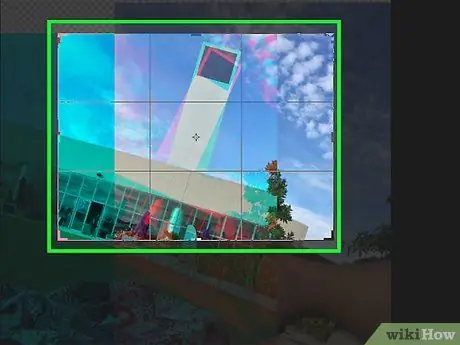
שלב 7. חיתוך התמונה
חתוך את התמונה לפי הצורך.
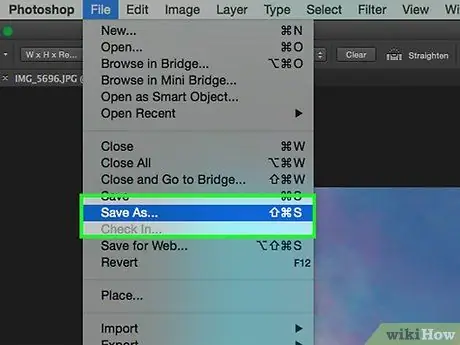
שלב 8. שמור
שמור את התמונה ותוכל להשתמש בה לכל מטרה.
חלק 3 מתוך 3: עיבוד תמונות בדרך המסובכת
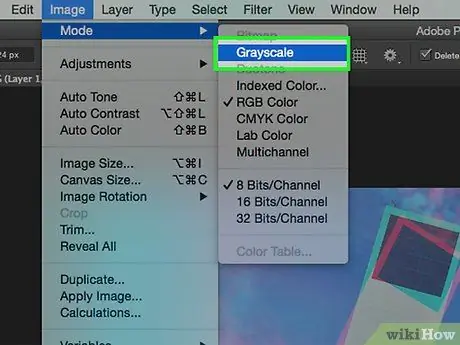
שלב 1. פתח את שתי התמונות בפוטושופ
לאחר פתיחת תמונות העין הימנית והשמאלית, המר אותן ל"גווני אפור "על ידי לחיצה על שורת התפריטים" תמונה ", בחר" מצב "ואז" גווני אפור ".
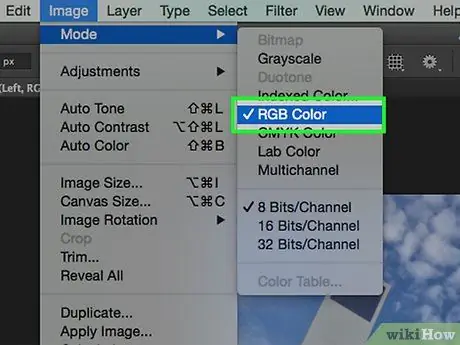
שלב 2. שנה אחת מהתמונות
שנה את "הערוץ" של התמונה האדומה, הירוקה והכחולה של העין השמאלית על ידי כניסה מחדש לשורת התפריטים "תמונה", בחר "מצב" ואז "RGB" (התמונה עדיין תופיע אפורה). אל תעשה שלב זה בתצלום העין הימנית.
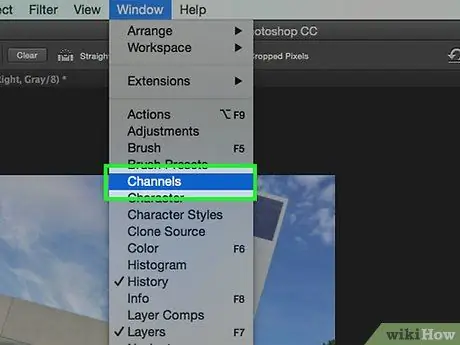
שלב 3. פתח את "ערוצים
"כעת התמונות השמאליות והימניות מוכנות לשילוב. ראשית, ודא שתצלום העין השמאלית עדיין נבחר. פתח את תפריט תצוגת" ערוצים "על ידי לחיצה על שורת התפריטים" חלון "ובחירה" ערוצים ".
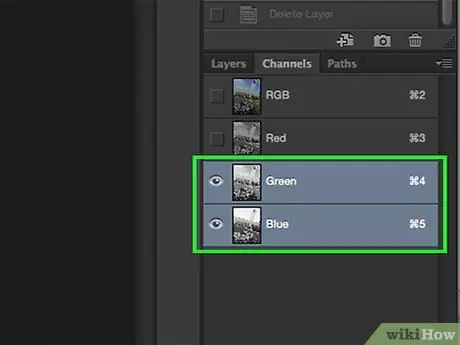
שלב 4. הפעל את "הערוץ" הכחול והירוק
לחץ על מקש "Shift" כדי להפעיל את שניהם בו זמנית.
- שלב חלופי הוא להשתמש רק ב"ערוץ "כחול במקום בכחול וירוק לצילום עין שמאל.
- הערה חשובה: ניתן להפעיל רק "ערוצים" כחולים וירוקים (לחץ על השכבה עד שהיא הופכת כחלחלה).
- בשלב זה, לא משנה איזו תיבה משמאל ל"ערוץ "מציגה את סמל גלגל העין (גלגל העין מציין איזה" ערוץ "מוצג).
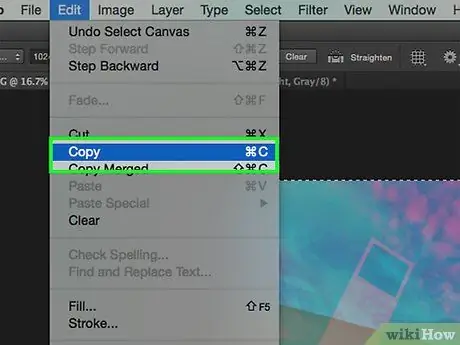
שלב 5. העתק את התמונה הימנית לתמונה השמאלית
חזור לתמונת העין הימנית, בחר הכל (עבור לשורת התפריט "בחר", לחץ על "הכל" או הקש על "Ctrl+A") והעתק אותה (עבור לשורת התפריטים "עריכה" ולחץ על "העתק" או הקש על "Ctrl+ C"). חזור לתמונה של העין השמאלית והדבק אותה (עבור לשורת התפריטים "עריכה" ולאחר מכן לחץ על "הדבק" או הקש על "Ctrl+ V").
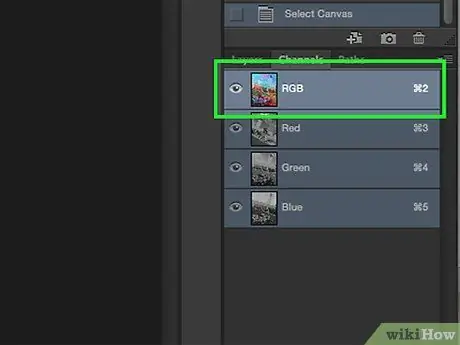
שלב 6. אפשר צבע RGB "ערוץ"
סמל גלגל העין יופיע בכל ארבע תיבות "הערוץ". בשלב זה אתה אמור לראות תמונה אדומה וכחולה מטושטשת.
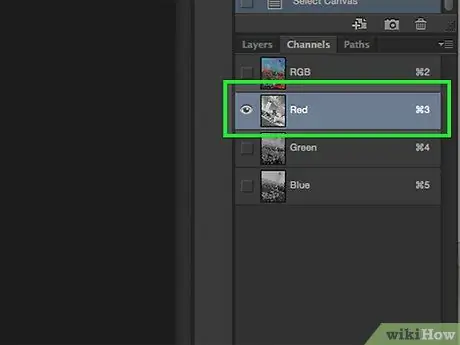
שלב 7. הגדר "ערוץ" לאדום
כמעט סיימת. אבל תמונות העין השמאלית והימנית צריכות להיות מיושרות היטב. התחל בהפעלת ה"ערוץ "האדום בלבד בתפריט התצוגה "ערוץ" (הוא יהפוך כחלחל).
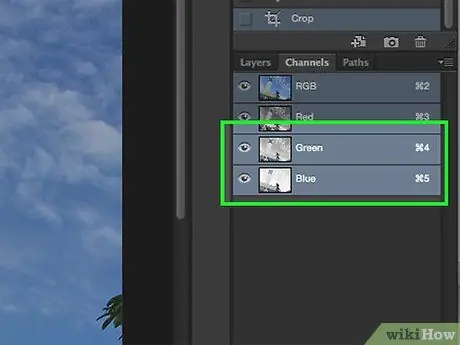
שלב 8. הגדר את שאר "הערוצים"
שלב זה חשוב מכיוון שהוא יהפוך את התמונה בגוון אדום לנע, בעוד שהתצלום בגוון כחול עדיין גלוי. עבור אל "ערוץ" RGB ולחץ רק על התיבה המלבנית בצד שמאל. סמל עיניים יופיע בכל ארבעת הריבועים, אך רק "הערוץ" האדום פעיל (השכבה כחלחלה).
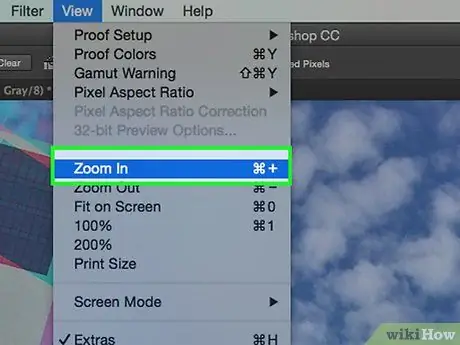
שלב 9. בחר נקודת מוקד
בחר נקודה במרכז התמונה להתאמה. לדוגמה, אם נושא התמונה שלך הוא אדם, אישון העין הוא יעד טוב. הגדל את התמונה על המטרה על ידי בחירת סמל זכוכית המגדלת בסרגל הכלים ולאחר מכן לחץ על היעד עד שהוא נראה מספיק גדול.
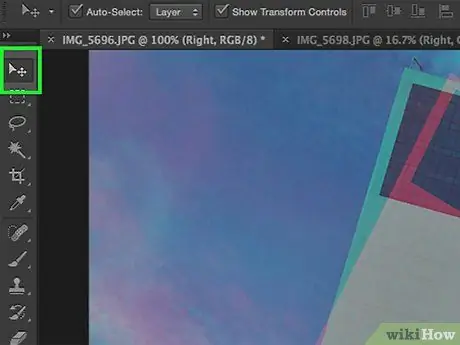
שלב 10. החלק את התמונה
בחר "כלי העברה" בפינה השמאלית העליונה של סרגל הכלים. בעזרת מקשי החצים למעלה ולמטה, החלק את התמונה עם הגוון האדום עד שהיעד שלך מתאים ואינו מציג עוד את הטבעת הצבעונית.
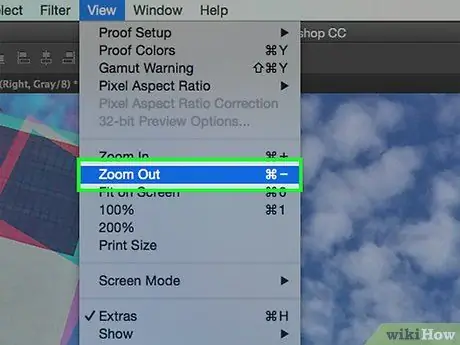
שלב 11. הגדל מחדש את התמונה
לאובייקטים הנמצאים מחוץ למטרה עדיין תהיה הילה אדומה או כחולה. במילים אחרות, המטרה הכוללת של שלב זה היא להגביל כמה שיותר את גווני הצבעים.
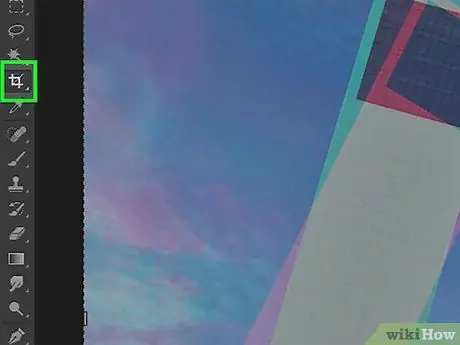
שלב 12. חיתוך התמונה
הסר עודף אדום או כחול משולי התמונה, חיתוך אותו באמצעות "כלי החיתוך" שנמצא גם בסרגל הכלים (לאחר שציינת את התמונה עם הכלי, עבור לשורת התפריטים "תמונה" ולחץ על "חיתוך" ").
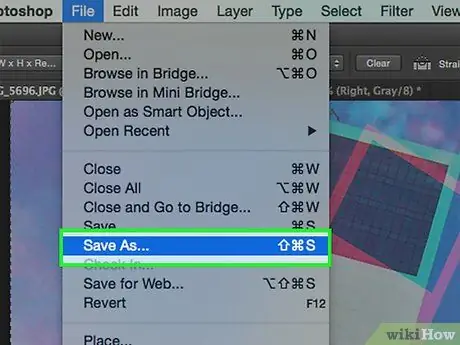
שלב 13. צפה בתמונות
היצירה שלך מוכנה להיראות. הרכיב משקפי תלת מימד (העין השמאלית חייבת להיות אדומה) וראה את התמונות שלך קופצות מהמסך או לא מוצגות.






